PC per Webbrowser fernsteuern
Andere PCs fernsteuern
von Stefan Kuhn - 03.04.2013
Mit der Remote-Unterstützung in Chrome Remote Desktop beheben Sie PC-Probleme aus der Ferne.
Verbindung aufbauen
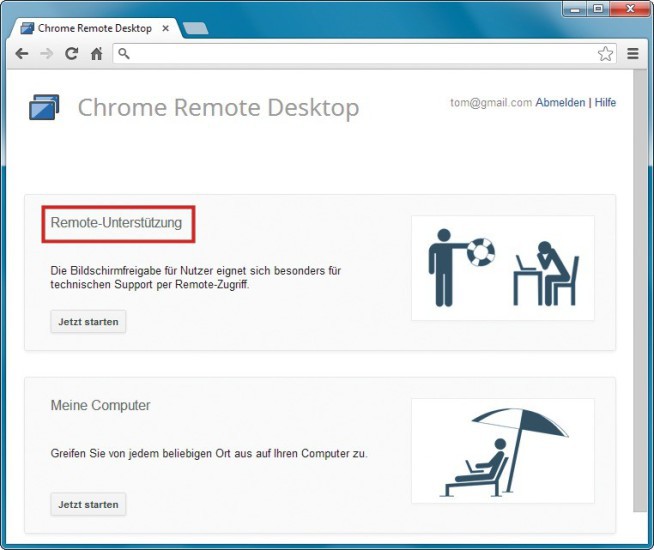
Remote-Unterstützung: Nutzen Sie diese Option, um Freunden an einem entfernten PC Hilfe zu leisten.
Nun erscheint die Option „Diesen Computer für einen anderen Nutzer zur Ansicht und Steuerung freigeben“, die mit „Freigeben“ bestätigt werden muss. Die App generiert daraufhin einen 12-stelligen Zugriffscode. Diesen Zugriffscode muss der Hilfesuchende per E-Mail, Chat oder telefonisch an Sie übermitteln.
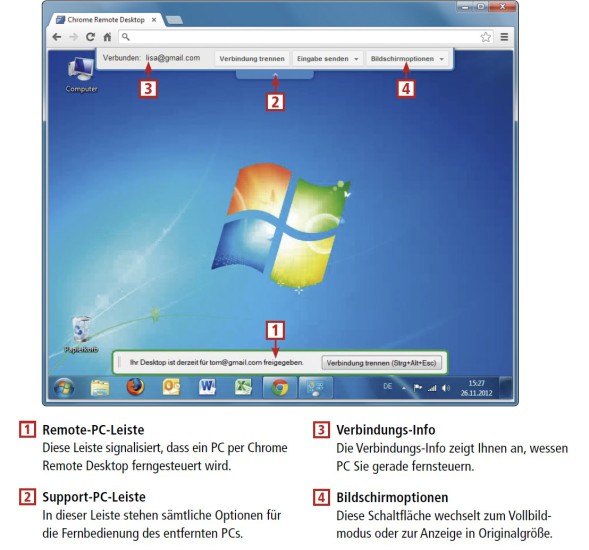
So geht’s: Die Fernwartungssoftware Chrome Remote Desktop überträgt die Sound-Ausgaben des entfernten PCs und erlaubt Copy and Paste für Texte. Zudem blendet das Programm während der Fernwartung zwei Bedienleisten ein.
PC fernsteuern
Sie haben nun die volle Kontrolle über den entfernten PC. Am oberen Rand des Browserfensters finden Sie eine blaue Leiste. Hier sehen Sie, wessen PC Sie steuern. Drei Schaltflächen bieten zudem die Möglichkeit, die Verbindung zu trennen, Steuerkommandos zu senden oder die Bildschirmanzeige zu ändern.
Die Bedienung ist fast so komfortabel, als würden Sie direkt an dem PC arbeiten. Bei Verbindungen zwischen Windows-PCs werden sogar die Sound-Ausgaben des entfernten PCs mitübertragen, und per Copy and Paste übernehmen Sie Texte aus der Zwischenablage auf den entfernten PC.
Tipp: Eigene PCs fernsteuern
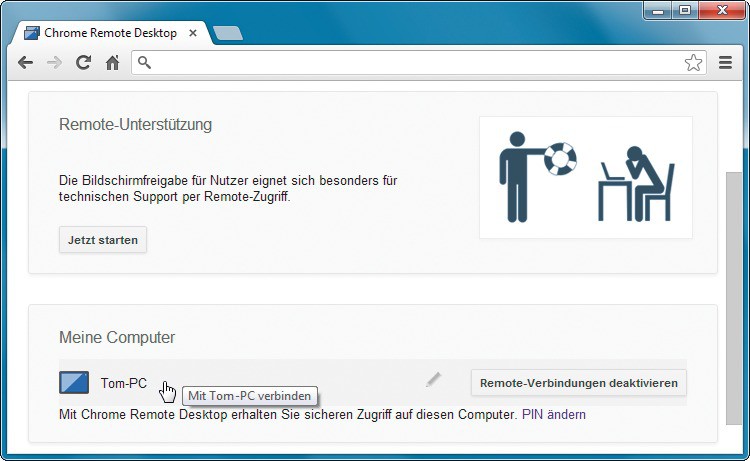
Eigene PCs fernsteuern: Ist auf dem PC zu Hause der Chrome Remote Host Service installiert, dann lässt er sich etwa vom Büro aus fernbedienen.
Für die Ersteinrichtung dieses Fernzugriffs starten Sie Chrome Remote Desktop auf dem Heim-PC. Klicken Sie bei „Meine Computer“ auf „Jetzt starten“ und dann auf „Remote-Verbindungen aktivieren“. Vergeben Sie eine mindestens sechs Zeichen lange PIN als Zugriffscode für Ihren PC und installieren Sie den Chrome Remote Host Service.
Sobald der Chrome Remote Host Service gestartet ist, lässt sich auf den PC auch dann aus der Ferne zugreifen, wenn Chrome nicht aktiv ist. Dazu starten Sie an dem entfernten PC Chrome Remote Desktop, klicken unter „Meine Computer“ auf den Eintrag des fernzuwartenden PCs und identifizieren sich mit der zuvor gewählten PIN.
Weitere Tipps zum Chrome Remote Host Service finden Sie unter dieser Adresse.